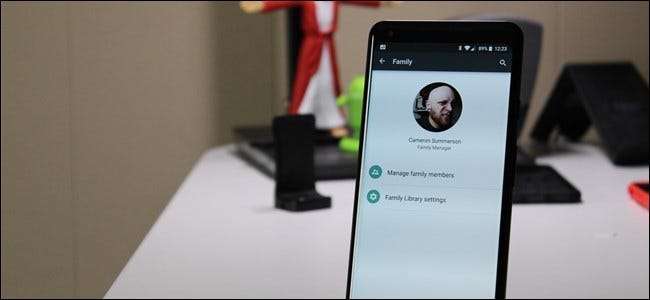
Jeśli płacisz za książkę w Książkach Google Play, Twój partner też powinien móc ją przeczytać. To samo dotyczy filmów, muzyki, a nawet aplikacji lub gier - jeśli dokonasz zakupu, wszyscy członkowie rodziny powinni mieć z tego radość. Dzięki Google Family mogą.
Co to jest rodzina Google?
Rodzina Google umożliwia rodzinom udostępnianie treści na kontach Google Play. Możesz mieć do sześciu kont w swojej Rodzinie, z dwoma głównymi typami kont dostępnych w ramach Rodziny. Są menedżerowie rodziny - zazwyczaj rodzice - a następnie ograniczone konta „członkowskie”, którymi są zazwyczaj dzieci (lub ktokolwiek inny, do którego nie chcesz, aby uzyskać pełny dostęp).
Dzięki Google Family każdy członek rodziny może kupować treści - książki, filmy, gry, aplikacje, muzykę i tym podobne - a dostęp do nich mają inne osoby z rodziny. Każda osoba ma oczywiście szczegółową kontrolę nad sposobem udostępniania jej treści: możesz automatycznie udostępniać swoje treści zaraz po ich zakupie lub wybierać ręcznie.
Uwaga: programiści aplikacji i gier muszą zezwolić na udostępnianie swoich aplikacji w Bibliotece rodzinnej, więc udostępnianie nie jest możliwe przy każdym zakupie.
ZWIĄZANE Z: Jak zarządzać telefonem z Androidem swojego dziecka za pomocą Google Family Link
Jeśli subskrybujesz określone usługi Google, takie jak YouTube Red , YouTube TV lub Abonament rodzinny w Muzyce Google Play , możesz również udostępniać te subskrypcje swojej rodzinie (chociaż ta ostatnia wymaga abonamentu rodzinnego). Udostępnianie treści swoim bliskim jest dość wszechstronne - zarówno Kalendarz Google, jak i Keep ułatwiają udostępnianie określonych rzeczy członkom rodziny. Wymagane jest również korzystanie z Google Family Google Family Link app, aby urządzenie z Androidem Twojego dziecka było trochę bezpieczniejsze.
Menedżer konta wybiera wspólną metodę płatności, do której mają dostęp wszyscy członkowie rodziny, ale nie martw się - członkowie nie tylko uzyskują ogólny dostęp do korzystania z karty (chyba że skonfigurujesz to w ten sposób). Wybierasz i wybierasz, do czego każda osoba w rodzinie ma dostęp, czy to wymagające zatwierdzenia dla wszystkich płatnych treści, tylko zakupów w aplikacji lub w ogóle żadnych treści.
Jedną rzeczą wartą odnotowania jest jednak to, że jeśli ustawisz Google Family tak, aby wymagać zatwierdzenia zakupów, musisz być fizycznie dostępny, aby wprowadzić hasło. Oznacza to, że jeśli Twojego dziecka nie ma w danym momencie z Tobą, nie może niczego kupić - nawet jeśli powiesz, że jest w porządku. Naprawdę chciałbym, aby Google zaimplementował jakąś funkcję powiadamiania, w której można zdalnie zatwierdzać zakupy. To naprawdę ogromne niedopatrzenie.
Jak skonfigurować rodzinę Google
Prawdopodobnie jest to oczywiste, ale będziesz chciał być użytkownikiem Androida w tym celu i nic dziwnego, że najłatwiejszym sposobem na skonfigurowanie rodziny jest użycie telefonu. Tam jest Interfejs internetowy rodziny Google też, ale nie jest to tak przydatne. Więc tak, po prostu użyj telefonu.
Najpierw otwórz Sklep Play, a następnie otwórz menu i wybierz opcję „Konto”. Następnie wybierz ustawienie „Rodzina”.
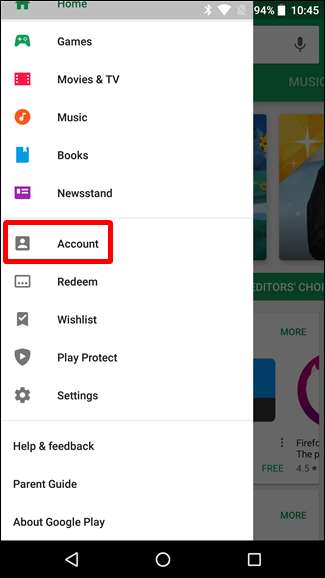
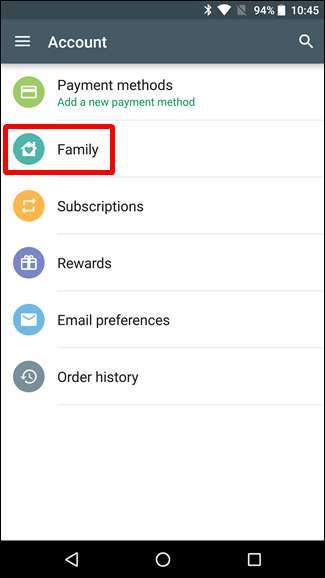
Najpierw musisz zarejestrować się w Bibliotece rodzinnej, co robisz, klikając tutaj opcję „Zarejestruj się w Bibliotece rodzinnej”. Otwiera krótkie spojrzenie na to, o co chodzi w Bibliotece rodzinnej Google Play - po prostu kliknij przycisk „Zarejestruj się” u dołu.
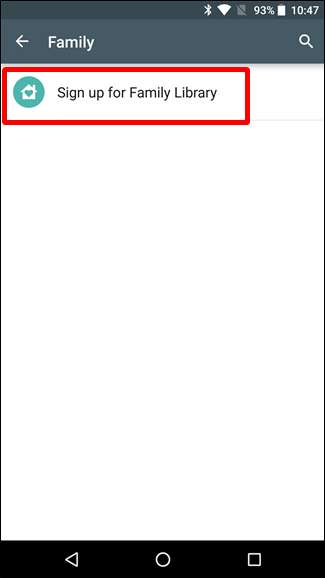
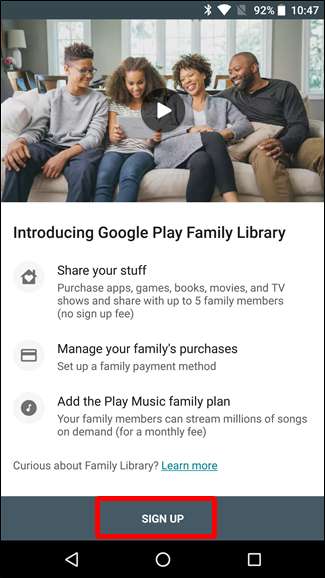
Rejestracja w Bibliotece rodzinnej zajmuje kilka sekund, ale po zakończeniu kliknij przycisk „Kontynuuj”.
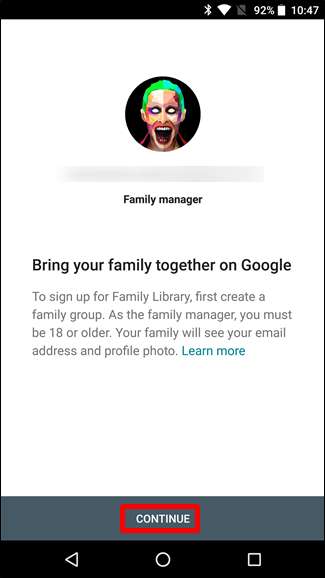
Następnie skonfiguruj rodzinną formę płatności. Dotknij kilku następnych stron, aby kontynuować.
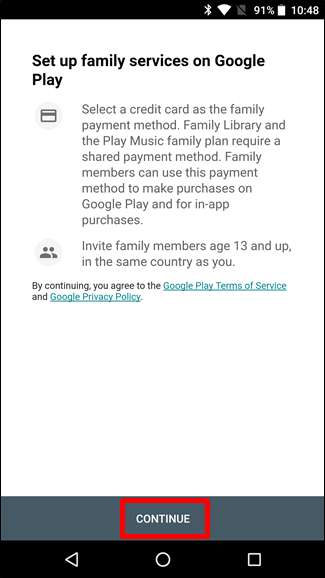
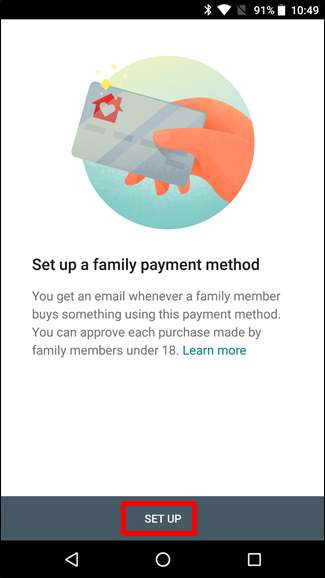
Jeśli masz już metodę płatności zapisaną w Portfelu Google, pojawi się ona tutaj. Jeśli nie, musisz teraz dodać metodę płatności.
Po ustaleniu metody płatności nadszedł czas, aby dodać treści do Biblioteki rodzinnej. Możesz wybrać opcję „Dodaj wszystkie kwalifikujące się zakupy teraz” lub po prostu wskazać i wybrać rzeczy, które chcesz udostępniać pojedynczo. Rób swoje.
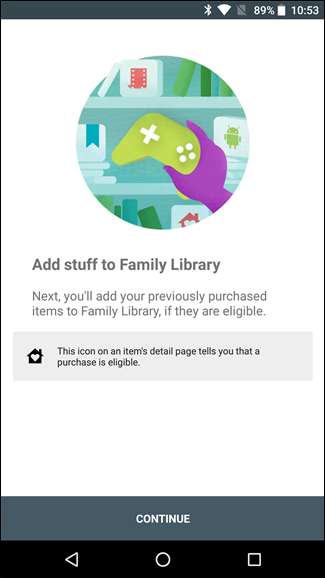
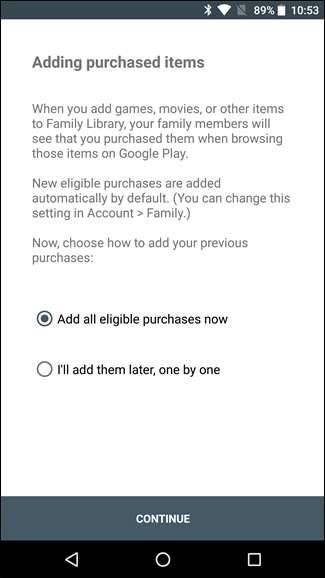
W tym momencie możesz dodać swoją rodzinę. Naciśnij przycisk „Kontynuuj”, a następnie wyślij zaproszenia. Otrzymasz powiadomienie e-mailem, gdy zaproszenia zostaną zaakceptowane.
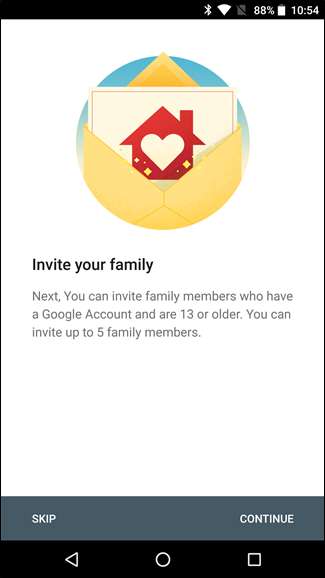
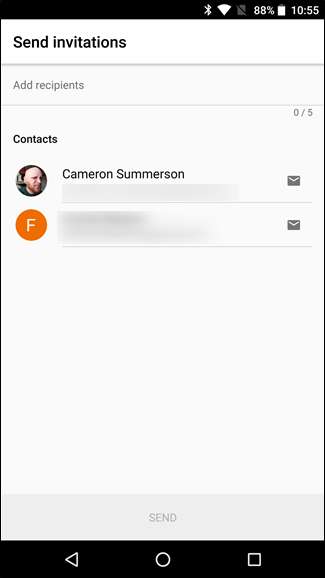
Zarządzanie rodziną Google
Kiedy zaproszenia zostaną zaakceptowane, czas przyjrzeć się zarządzaniu rodziną. Możesz otworzyć ustawienia zarządzania rodziną, otwierając Sklep Play, przesuwając menu, wybierając opcję „Konto”, a na końcu ustawienie „Rodzina”.
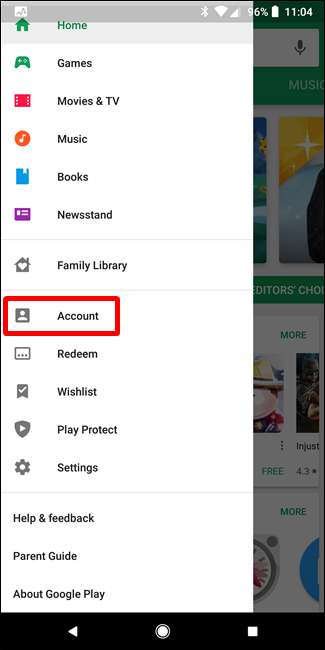
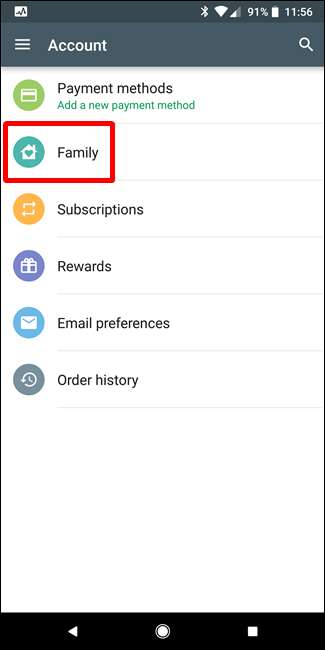
W tym menu są dwie pojedyncze opcje: „Zarządzaj członkami rodziny” i „Ustawienia Biblioteki rodzinnej”. Zacznijmy od pierwszego i zarządzajmy niektórymi członkami rodziny.
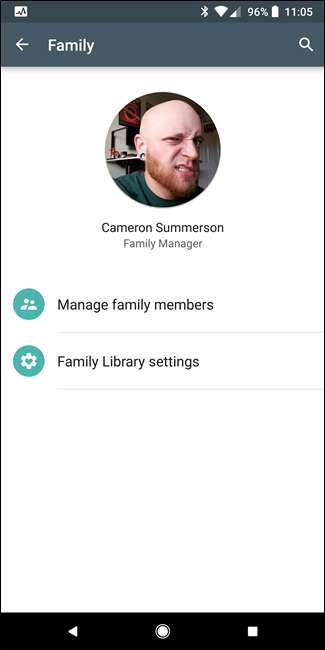
Zarządzanie członkami rodziny
Naprawdę niewiele wiadomo o tym menu, więc będziemy mówić krótko. Pokazuje wszystkich członków Twojej rodziny, w tym osoby, do których wysłałeś zaproszenia, ale których jeszcze nie zaakceptowałeś.
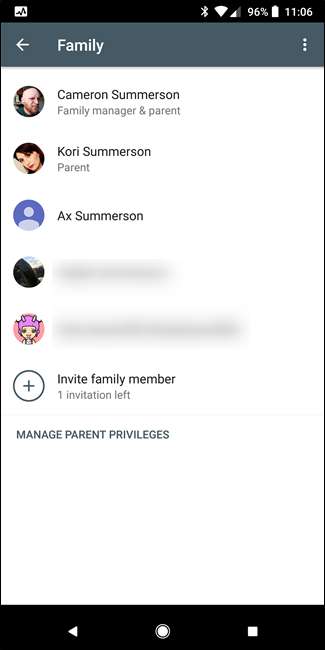
Możesz dalej kontrolować poziom dostępu każdego członka, dotykając jego wpisu na tej liście. Kliknij ustawienie „Zatwierdzenie zakupu”, aby ustawić poziom zakupów dostępny dla wybranego członka rodziny. Możesz całkowicie usunąć członka, dotykając trzech kropek w prawym górnym rogu i wybierając opcję „Usuń członka”.
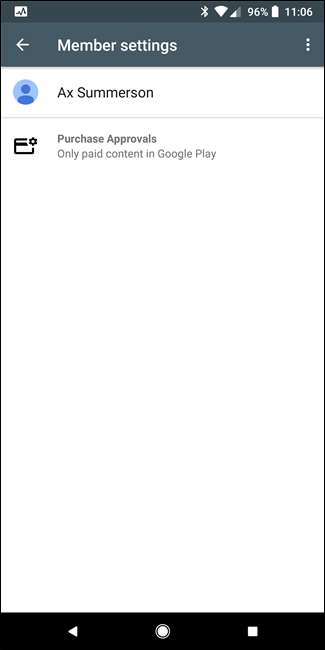
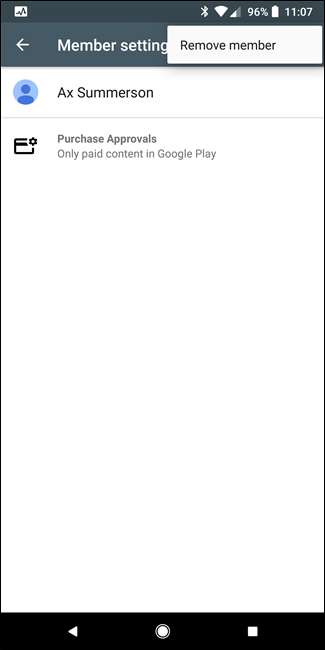
Zarządzanie zatwierdzeniami zakupów jest dość proste. Każdy członek w wieku od 13 do 17 lat ma trzy opcje zatwierdzenia: tylko płatne treści, tylko zakupy w aplikacji lub zatwierdzenie nie jest wymagane. Ta ostatnia opcja jest naprawdę dla odważnych (lub ufnych, jak sądzę).
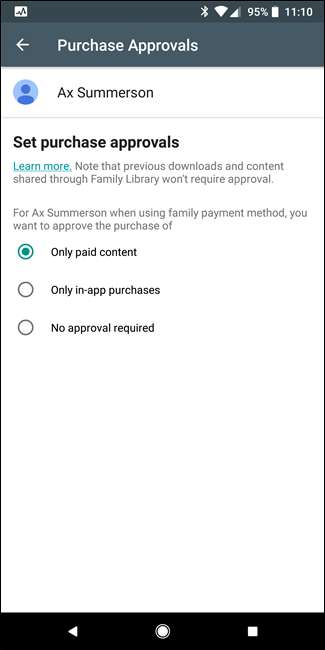
Członkowie powyżej 18 roku życia nie będą wymagać żadnego rodzaju zgody ani nie ma żadnych opcji, aby tego wymagać. Tak właśnie jest.
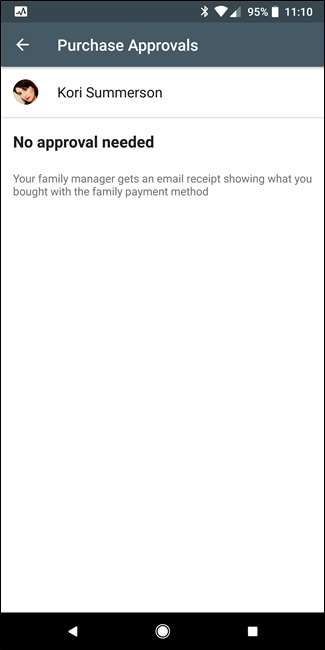
Mówiąc o ponad 18 kontach, masz również możliwość określenia innego rodzica za pomocą przycisku „Zarządzaj uprawnieniami rodzica” u dołu listy członków rodziny. Pojawiają się tu tylko użytkownicy powyżej 18 roku życia, którzy po uzyskaniu zgody rodzicielskiej będą mogli zarządzać kontem i zatwierdzać zakupy przy użyciu wspólnej formy płatności.
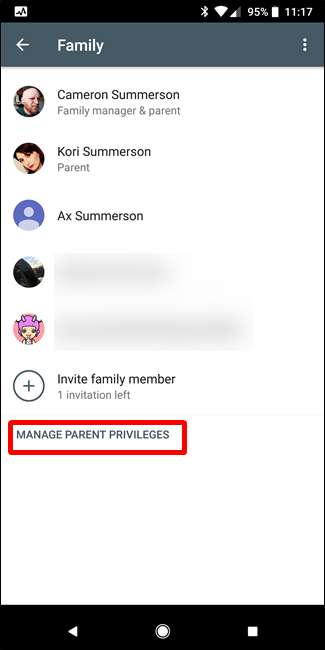
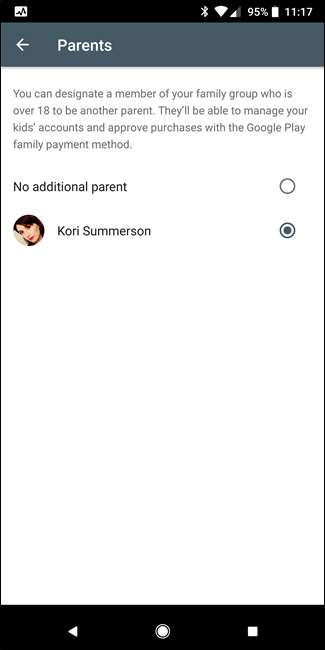
Zarządzanie zawartością i ustawieniami Biblioteki rodzinnej
Inną rzeczą, którą możesz kontrolować na głównej stronie rodziny, jest sposób działania ustawień biblioteki rodzinnej. Kliknij opcję „Ustawienia Biblioteki rodzinnej”, a zobaczysz trzy główne kategorie treści, którymi możesz zarządzać: Aplikacje i gry, Filmy i TV oraz Książki.
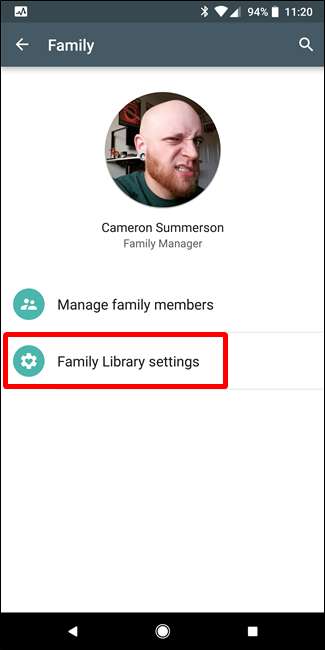
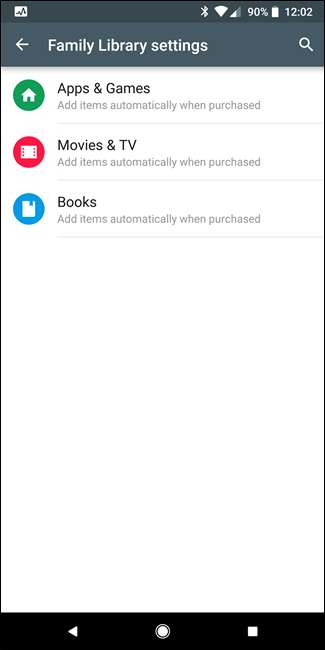
Bez względu na wybraną kategorię opcje są takie same: „Dodaj przedmioty automatycznie po zakupie” lub „Nie dodawaj automatycznie”. Możesz wybrać tę, która najlepiej pasuje do Ciebie i Twojej rodziny. Warto też wspomnieć, że każdy ma tutaj te same opcje - nawet konta dzieci.
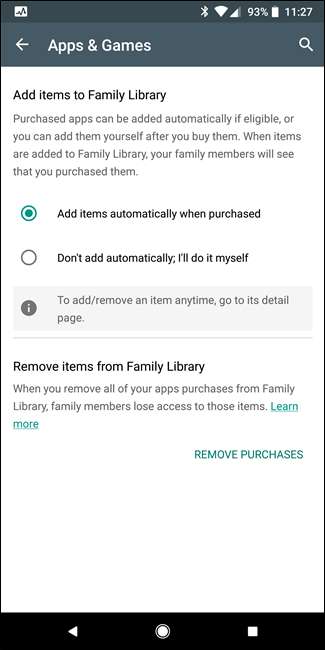
Wreszcie, jeśli chcesz usunąć wszystkie zakupy z Biblioteki rodzinnej, możesz to zrobić, wybierając opcję „Usuń zakupy”.
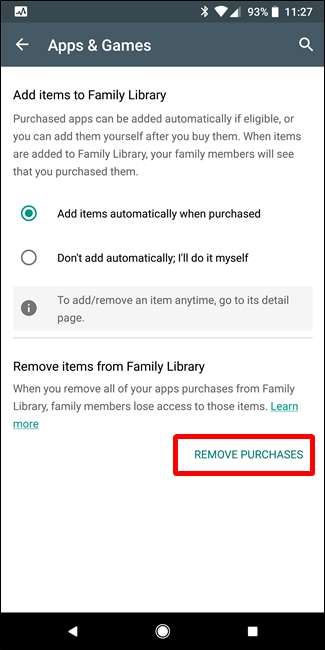
Aby znaleźć treści udostępnione w Bibliotece rodzinnej, otwórz Sklep Play, otwórz menu i wybierz „Biblioteka rodzinna”. Pokazuje wszystko, co zostało udostępnione w Twojej rodzinie, w tym rzeczy, które udostępniłeś.
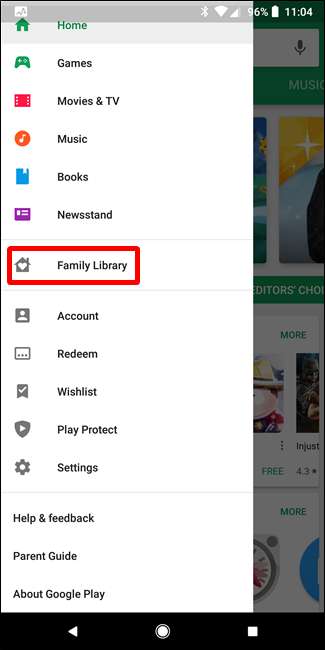
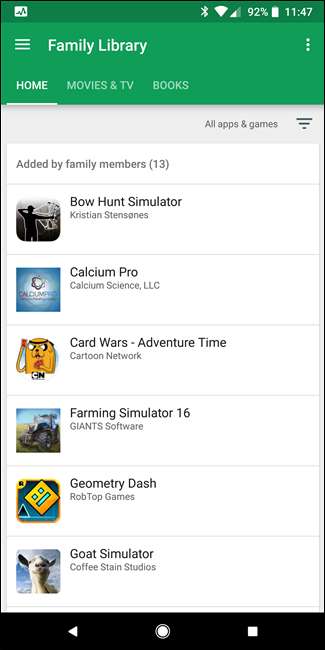
Możesz posortować ten widok, aby wyświetlić wszystkie elementy w kategorii, tylko elementy dodane przez członków rodziny lub tylko dodane treści.
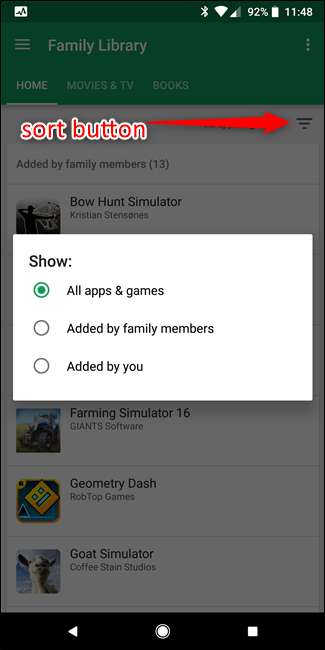
Treści, które znajdują się w Twojej Bibliotece rodzinnej, są również oznaczone w Sklepie Play - możesz je rozpoznać po małej ikonie domku z serduszkiem (w zależności od konkretnego interfejsu może być również oznaczona jako „Biblioteka rodzinna”). Oznacza to, że Ty lub ktoś z Twojej rodziny kupił i udostępnił przedmiot.
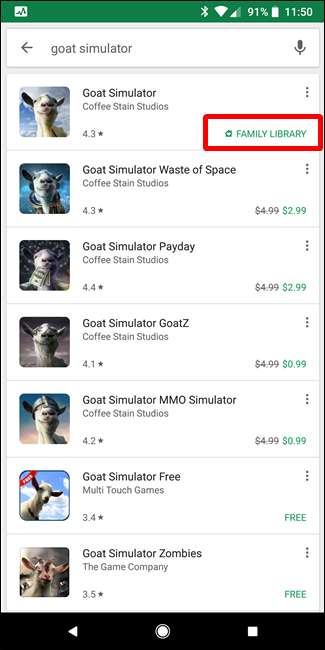
Inne opcje i uwagi
Jest jeszcze kilka innych rzeczy, o których warto tu porozmawiać. Po pierwsze, każdy członek może opuścić rodzinę w dowolnym momencie - wystarczy, że wskoczy do ustawień rodziny, naciśnij trzy kropki w prawym górnym rogu i wybierz opcję „Opuść rodzinę”.
Podobnie menedżer rodziny może wykonać te same kroki, aby całkowicie usunąć rodzinę i wszystkich jej członków. To dość drastyczne, ale hej - rób, co musisz zrobić.
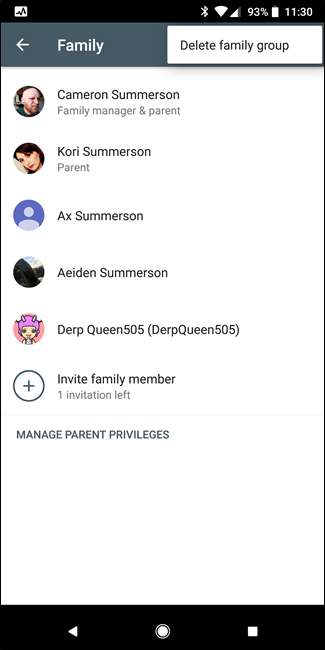
W przeciwnym razie porozmawiajmy o tym, jak działają usługi - na przykład YouTube Red lub Abonament rodzinny w Muzyce Google Play . Jeśli masz jedno z kont (które zwykle idą w parze) z planem rodzinnym, wszyscy członkowie Twojej rodziny automatycznie uzyskują dostęp. Żadnych dodatkowych kroków, więc rejestracja, nic. Po prostu działa, co jest genialne. Moje dzieci uwielbiają to, że mają nieograniczone strumieniowanie muzyki i YouTube bez reklam dzięki naszemu planowi rodzinnemu Muzyki Play. Naprawdę mi się podoba Pracuje.
Niektóre inne usługi Google, takie jak Kalendarz, również zapewniają dostęp rodzinny. Gdy tworzysz nowe wydarzenie, możesz sprawić, że pojawi się ono w kalendarzu rodziny, który z kolei pojawi się na wszystkich urządzeniach. To świetny sposób na utrzymanie rodziny na tej samej stronie, na której pojawiają się wydarzenia.
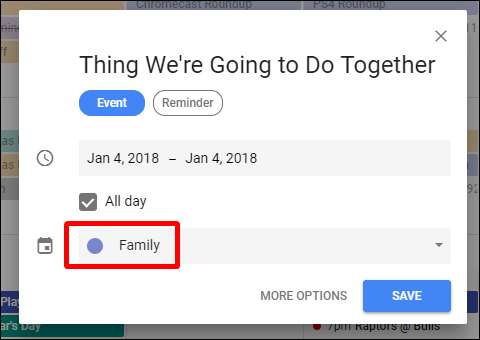
Mimo stosunkowo niewielu niedociągnięć Google Family to doskonała usługa, z której cała moja rodzina jest bardzo zadowolona. Świetnie radzi sobie z trzymaniem się z daleka, kiedy trzeba - moje dzieci zdają sobie z tego sprawę tylko wtedy, gdy chcą coś kupić. Jak powiedziałem wcześniej, bardzo chciałbym zobaczyć jakiś rodzaj systemu powiadomień, który pozwala mi na zdalne zatwierdzanie zakupów, ale to tak naprawdę jedyna moja skarga do Google Family. W przeciwnym razie jest świetnie.







